
随着电脑的使用率越来越高,我们有时候可能会遇到对win7系统屏保设置密码进行设置,如果我们需要对win7系统屏保设置密码进行设置时,要怎么处理;
接下来给大家带来win7系统屏保设置密码具体的设置方法:
第一步:从开始程序开始,选择“控制面板”选项,如图所示:
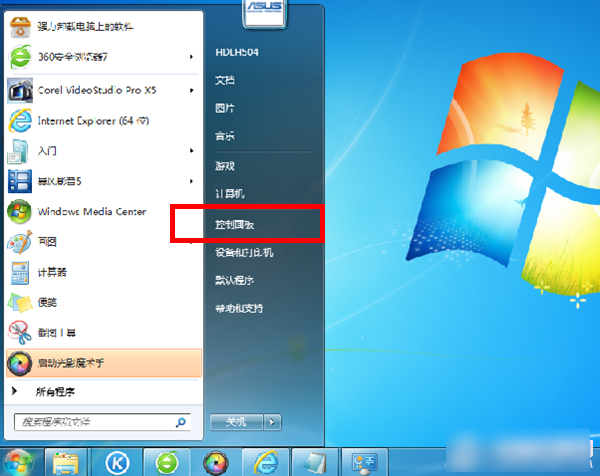
第二步:然后在控制面板界面,选择“系统和安全” ,如图所示:
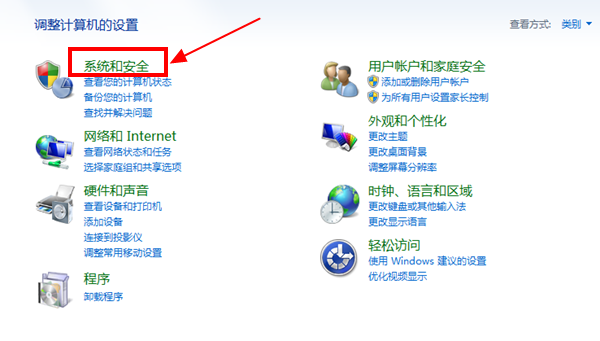
第三步:进入到系统和安全界面之后,找到“电源选项”,点击打开,如图所示:
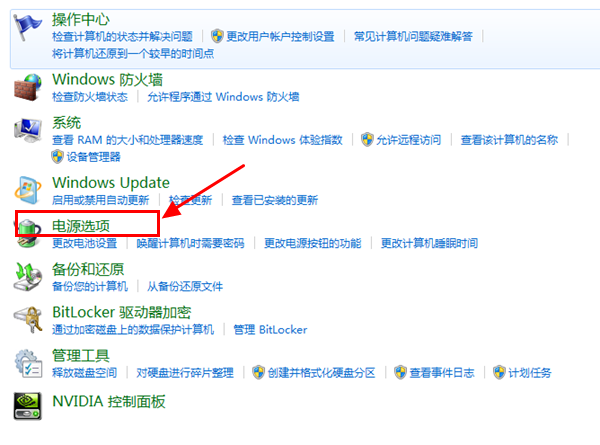
第四步:最后进入到电源选项之后,在界面左上角选择“唤醒时需要密码”,如图所示:
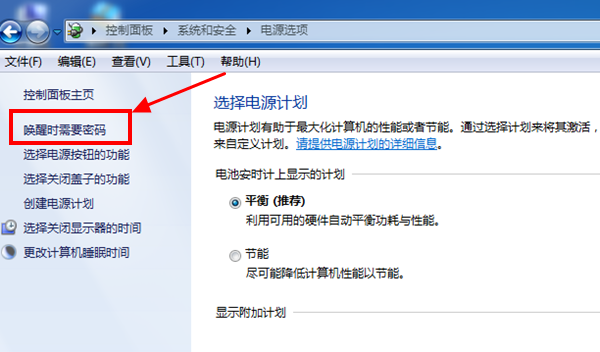
第五步:这样进入到了系统设置界面,在出现的画面中选“需要密码(推荐)” 点击保存修改即可,如图所示:
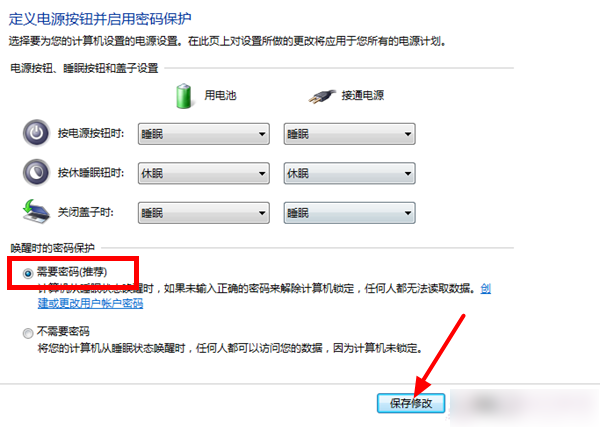
到这里本文关于win7系统屏保设置密码的操作方法就结束了,有碰到一样情况的用户们可以采取上面的方法来处理,希望这个小小的经验能够帮助大家不再烦恼!
uc电脑园提供的技术方案或与您产品的实际情况有所差异,您需在完整阅读方案并知晓其提示风险的情况下谨慎操作,避免造成任何损失。

未知的网友